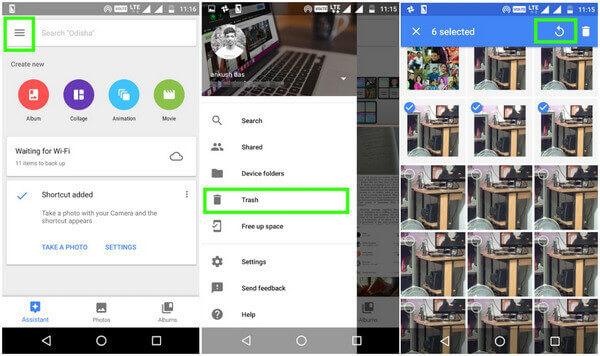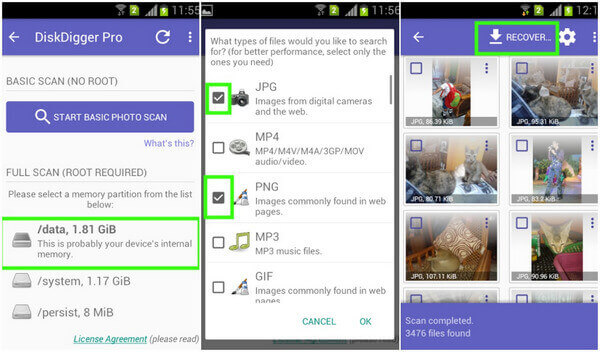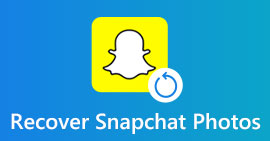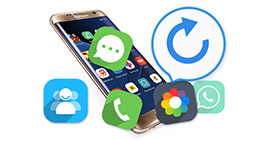Как восстановить удаленные фотографии из галереи Android? Лучшие 3 метода, которые вам нужно знать
Обзор
Когда дело доходит до восстановления удаленных фотографий на телефонах и картах памяти Android, вам потребуется небольшая помощь. Этот пост подходит именно вам, показывая, как эффективно восстанавливать удаленные фотографии с внутренней памяти Android / SD-карты с компьютером или без него.
КАК восстановить удаленные фотографии с Android?
Android-телефон привлекает многих из вас за снимок и портативность. Когда вы посещаете свадьбу, вы будете использовать свой телефон, чтобы делать движущиеся фотографии и делиться ими с друзьями. Собираясь поужинать с друзьями, вы можете легко снять несколько фотографий вкусной еды. При проведении семейного собрания вы можете быстро сделать несколько фотографий своих семей. Однако вас беспокоит потеря этих фотографий после неудачного обновления вашего телефона Android или случайного удаления? Вы беспокоитесь, когда ваши дети или домашние животные разрушительно вкладывают на вашем телефоне, чтобы удалить все фотографии? Вы можете быть очень обеспокоены тем, как восстановить удаленные фотографии на мобильном телефоне Android. Не беспокойтесь, здесь мы расскажем вам о двух способах восстановления удаленных фотографий или изображений с мобильных телефонов Samsung Galaxy, HTC, Sony, Huawei и других Android.

Восстановить удаленные фотографии Android
Однако следует иметь в виду, что после удаления фотографий, изображений или других файлов лучше не использовать устройство, пока данные не будут восстановлены. Фотография не будет удалена окончательно, но место будет свободным для дополнительных данных. Любая операция, например, фотографирование, создает новые данные и перезаписывает это пространство, что может привести к невозможности восстановления потерянных данных.
Способ 1: Как восстановить удаленные фотографии / картинки из галереи Android без резервного копирования
Я потерял все свои фотографии с Samsung Galaxy S6 Edge + с Android 6.0.1. Так плохо, я никогда не делал никаких резервных копий фотографий? Что я могу сделать, чтобы восстановить удаленные фотографии с Android?
Если вам повезло создать резервную копию Android для фотографий или изображений на вашем компьютере, вы можете вернуть эти удаленные фотографии с Android на свой ПК и перетащить их обратно на свой телефон Android через USB-кабель. Если нет, то вы можете попробовать FoneLab - Android Восстановление данных (авторитетный инструмент восстановления Android, чтобы восстановить удаленные фотографии, контакты, сообщения и многое другое с вашего телефона Android), чтобы найти удаленные фотографии на Android напрямую. Это приложение Android Photo помогает восстановить удаленные фотографии с телефона Android напрямую. Во-первых, вам необходимо загрузить это программное обеспечение на свой компьютер. Установите и запустите его, чтобы продолжить следующие шаги.
Как восстановить удаленные фотографии из галереи Android с помощью Android Data Recovery
Шаг 1Подключить телефон Android к компьютеру
Подключить Android к ПК с помощью USB-кабеля. Подождите несколько секунд, и эта программа автоматически обнаружит ваш телефон Android.

Как восстановить удаленные фотографии с Android-шаг 1
Если вы подключаете свой телефон Android к компьютеру, но эта программа не может его обнаружить, вам нужно проверить свой телефон на Включить отладку USB.

Как восстановить удаленные фотографии с Android-Включение отладки по USB
Шаг 2Выберите фотографии для сканирования
После подключения телефона выберите тип файла, который вы хотите восстановить. И здесь мы хотим восстановить фотографии, поэтому отметьте Фото и Библиотека изображений сканировать. Android Data Recovery умеет восстанавливать удаленные галереи фотографий, картинок из внутреннего хранилища и SD-карты. Если вам нужно, вы можете выбрать другие типы файлов, такие как вложения сообщений, если есть несколько изображений.

Как восстановить удаленные фотографии с Android-шаг 2
На этом этапе вам нужно получить root права на ваш телефон Android, чтобы позволить этой программе сканировать данные вашего телефона. После успешного рутинга вашего телефона, для сканирования удаленных данных, это программное обеспечение требует вашего разрешения от телефона. Вы можете сделать настройку для предоставление разрешения на вашем телефоне. Затем нажмите «Повторить», чтобы перейти к следующим шагам.

Как восстановить удаленные фотографии с Android - предоставьте свой телефон
Шаг 3Предварительный просмотр восстановленных фотографий Android
После сканирования всех фотографий, нажмите Фото or Библиотека изображений С левой стороны вы можете просматривать все фотографии и изображения на Android, включая удаленные фотографии (имя фотографии, выделенное красным цветом) и существующие фотографии (имя фотографии, выделенное черным цветом).

Как восстановить удаленные фотографии с Android-шаг 3
Шаг 4Восстановление удаленных фотографий из Android Gallary без резервного копирования
Выберите, какие удаленные фотографии вы хотите восстановить, и нажмите Recover Кнопка, чтобы загрузить восстановленные фотографии Android на ваш компьютер. Для загруженных фотографий вы можете сохранить их на ПК для резервного копирования.

Как восстановить удаленные фотографии с Android-шаг 4
Это приложение для восстановления фотографий Android делает большую услугу для восстановления удаленных фотографий на Android или получения удаленных изображений с телефона Android. Для удаленных изображений с SD-карты на телефоне, перейдите к восстановить удаленные фотографии с SD-карты.
Вы можете узнать шаги из видео ниже:
Видео Гид: Как восстановить удаленные фотографии с Android
Способ 2: Как восстановить удаленные фотографии с Android с помощью Google Backup
Google Plus предлагает пользователям Android синхронизировать фотографии и картинки Android с Google Drive. Если вы создали резервную копию фотографий или изображений на диске Google с помощью своей учетной записи Google на телефоне Android, вы можете восстановить удаленные фотографии Android из Google Фото. Но вы должны убедиться, что вы удалили эти фотографии в течение 60 дней, и вы продолжаете включать «Автосинхронизация» на вашем телефоне. Если вы никогда не делали резервную копию своего телефона Android на диске Google, этот метод не работает. Пожалуйста, смотрите следующие шаги:
Как восстановить удаленные фотографии с Android с помощью Google Photos
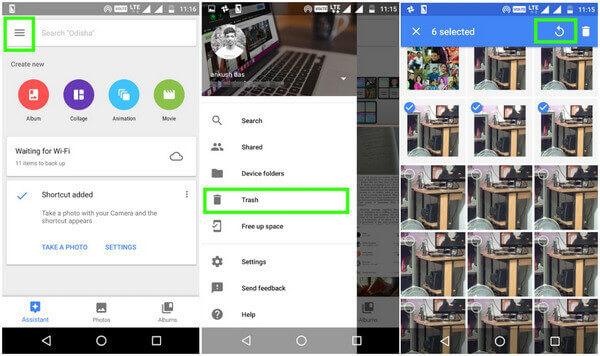
Восстановление удаленных фотографий с Android с помощью Google Photos
Шаг 1Войдите в свою учетную запись Google на своем телефоне Android.
Шаг 2Откройте приложение Google Фото,  .
.
Шаг 3Нажмите Меню значок  в левом верхнем углу выберите Корзину вкладка,
в левом верхнем углу выберите Корзину вкладка,  .
.
Шаг 4Найдите и удерживайте фотографии, которые хотите восстановить, и коснитесь Восстановить значок в правом верхнем углу. Затем вы вернете удаленные фотографии из исходного места в приложении «Фотографии» на вашем компьютере. Когда вы восстановите свои телефоны Android из учетной записи Google, вы восстановите удаленные фотографии Android из учетной записи Google.
Таким образом, вам повезет сделать резервную копию фотографий или картинок в учетной записи Google для вашего телефона Android. И время восстановления ограничено в течение 60 дней.
Способ 3: Как восстановить удаленные фотографии с Android с помощью DiskDigger
Возможно, вы знаете DiskDigger, одно полезное приложение для восстановления фотографий, которое вы можете использовать для восстановления удаленных фотографий без компьютера. DiskDigger предлагает как бесплатную версию, так и премиум-версию. DiskDigger Pro требует от вас $ 2.99. Если вы просто хотите восстановить удаленные фотографии и видео бесплатно с телефона Android (с ограниченными функциями), бесплатная версия может восстановить только удаленные фотографии без рута. Тем не менее, премиум-версия очень полезна, когда у вас есть рутированное устройство.
Это одно из лучших приложений для восстановления удаленных фотографий на Android. Когда вы запускаете приложение, вам нужно выбрать один раздел памяти, в который вы хотите восстановить удаленные фотографии Android. Давайте посмотрим, как получить фотографии Android с помощью DiskDigger Pro.
Как восстановить удаленные фотографии с Android с помощью DiskDigger Pro
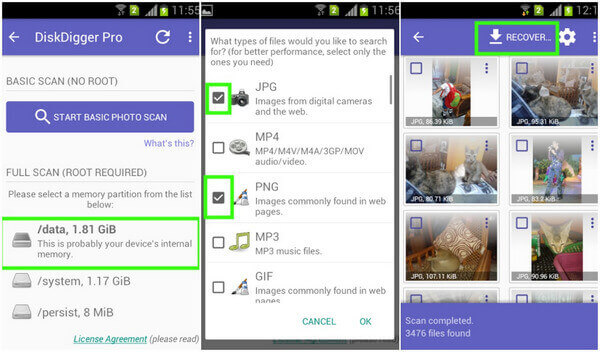
Восстановление удаленных фотографий с Android с помощью DiskDigger
Шаг 1Запустите приложение для восстановления фотографий DiskDigger и выберите раздел памяти Android ты желаешь.
Шаг 2Выберите тип файлов, которые вы хотите восстановить. Здесь мы хотим восстановить удаленные фотографии с телефона Android, поэтому выберите JPG, PNGкачества GIF (Опционально).
Шаг 3Теперь нажмите кнопку «ОК», чтобы начать поиск удаленных фотографий с телефона.
Шаг 4Это займет пару минут, чтобы завершить сканирование. После этого вы можете выбрать изображения, которые вы хотите восстановить, и нажать на Recover кнопка. Или вы можете выбрать все файлы изображений и затем нажать кнопку «Восстановить».
Выше три способа восстановление удаленных фотографий с Android показаны здесь. Найдите лучший в соответствии с вашими потребностями. Вы можете рассмотреть возможность восстановления удаленных фотографий с Android с помощью Android Data Recovery (без резервного копирования) или восстановления потерянных фотографий Android без компьютера (с помощью DiskDigger или с помощью Google Photos). Если у вас есть другая хорошая идея, пожалуйста, сообщите нам.
Часто задаваемые вопросы о восстановлении удаленных фотографий на Android
1. Можете ли вы восстановить удаленные фотографии с Android?
Да. С помощью Aiseesoft Android Data Recovery вы можете восстановить все удаленные фотографии, сообщения, контакты, документы и многое другое с телефона Android.
2. Куда идут удаленные файлы на Android?
Когда вы удаляете видео или фото, оно переходит в папку «Последние удаленные» на вашем телефоне Android. Вы можете восстановить только удаленные файлы в течение 30 дней на Android до полного удаления.
3. Как восстановить удаленные фотографии с iPhone?
Если вы случайно удалили фотографии на iPhone, вы все равно можете вернуть удаленные фотографии обратно с инструментом восстановления фотографий. Скачайте и установите Aiseesoft iPhone Восстановление данных. Выберите «Восстановить из режима устройств iOS» и подключите iPhone к компьютеру. Затем нажмите «Начать сканирование», чтобы отсканировать все удаленные фотографии на iPhone. После сканирования вы можете выбрать удаленные фотографии и нажать Восстановить, чтобы вернуть их.
Что вы думаете об этом посте.
Прекрасно
Рейтинг: 4.6 / 5 (на основе рейтингов 230)